如何在Outlook中接收郵件時獲取釣魚警告?
釣魚郵件是一種常見的威脅,而Outlook提供了幫助您識別和避免這些郵件的工具。雖然Outlook內建的垃圾郵件選項提供基本保護,但Kutools for Outlook通過其反釣魚功能增強了您的安全性,該功能提供更清晰的警告並直接顯示隱藏鏈接。在本教程中,我將向您介紹兩種方法來獲取Outlook中的釣魚警告,幫助您免受惡意郵件的侵害。
使用Kutools for Outlook顯示接收郵件中的所有隱藏鏈接 👍
使用Outlook垃圾郵件功能在接收郵件時獲取釣魚警告
Outlook原生的垃圾郵件選項包括基本的釣魚保護,可以幫助識別和過濾可疑郵件。
1. 進入「垃圾郵件選項」對話框。
1). 在Outlook 2010及更高版本中,請點擊「首頁」>「垃圾郵件」>「垃圾郵件選項」。參見截圖:
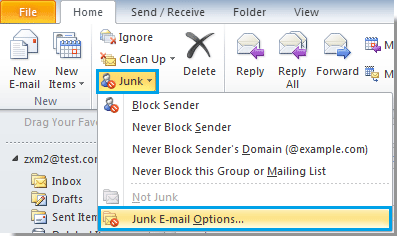
提示:在Outlook 2007中,您應該點擊 「操作」> 「垃圾郵件」> 「垃圾郵件選項」,參見截圖:
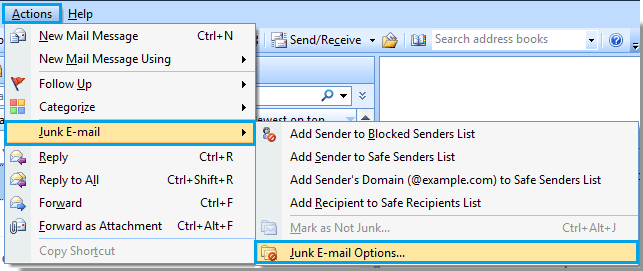
2). 在Outlook 2007、2010和2013中,右鍵單擊一封郵件,然後在右鍵菜單中點擊「垃圾郵件」>「垃圾郵件選項」。
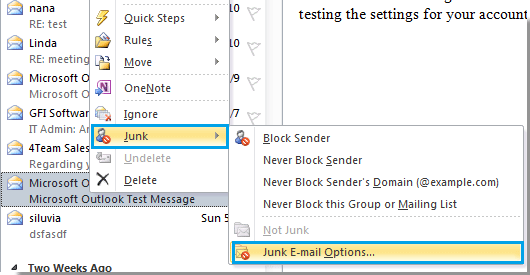
2. 在「垃圾郵件選項」對話框中,點擊「高級」選項,然後勾選「禁用釣魚郵件中的鏈接及其他功能」複選框。然後點擊「確定」按鈕。
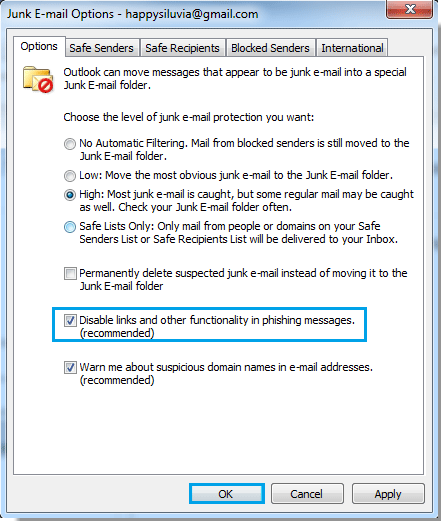
3. 當帶有釣魚鏈接的郵件到達時,郵件標題上方會顯示釣魚警告。參見截圖:

使用Kutools for Outlook顯示接收郵件中的所有隱藏鏈接
「Kutools for Outlook」提供了更先進的解決方案,其「反釣魚」功能不僅警告您有關釣魚郵件的信息,還直接顯示隱藏鏈接,讓您更容易識別可疑內容。
步驟1. 安裝Kutools for Outlook,點擊「Kutools」>「反釣魚」。

步驟2. 根據需要點擊「自動查看隱藏鏈接」或「手動查看隱藏鏈接」。
- 自動查看隱藏鏈接:顯示所有郵件中的隱藏鏈接,包括未來的傳入郵件。
- 手動查看隱藏鏈接:揭示當前郵件中的所有隱藏鏈接。
現在,所有隱藏鏈接都已顯示。

注意:從「反釣魚」子菜單中點擊「編輯可信任的鏈接」,輸入可信任的鏈接,然後點擊「確定」。如果任何隱藏鏈接與可信任的鏈接匹配,它們將不會被顯示。

相關文章
您可能注意到,有很多垃圾郵件或釣魚郵件通過了微軟的過濾器,而一些合法郵件卻被歸類到您的垃圾郵件或垃圾文件夾中。為了幫助微軟改進過濾器並防止這種情況再次發生,請不要忽視或刪除這些垃圾郵件。相反,請使用以下列出的方法之一向微軟報告垃圾郵件和釣魚郵件。
最佳辦公室生產力工具
最新消息:Kutools for Outlook 推出免費版本!
體驗全新 Kutools for Outlook,超過100項精彩功能!立即下載!
🤖 Kutools AI :採用先進的AI技術輕鬆處理郵件,包括答覆、摘要、優化、擴充、翻譯及撰寫郵件。
📧 郵件自動化:自動回覆(支援POP及IMAP) / 排程發送郵件 / 發送郵件時根據規則自動抄送密送 / 自動轉發(高級規則) / 自動添加問候語 / 自動分割多收件人郵件為個別郵件 ...
📨 郵件管理:撤回郵件 / 根據主題等方式阻止詐騙郵件 / 刪除重複郵件 / 高級搜索 / 整合文件夾 ...
📁 附件專業工具:批量保存 / 批量拆離 / 批量壓縮 / 自動保存 / 自動拆離 / 自動壓縮 ...
🌟 介面魔法:😊更多精美與酷炫表情符號 /重要郵件來臨時提醒 / 最小化 Outlook 而非關閉 ...
👍 一鍵便利:帶附件全部答復 / 防詐騙郵件 / 🕘顯示發件人時區 ...
👩🏼🤝👩🏻 聯絡人與日曆:從選中郵件批量添加聯絡人 / 分割聯絡人組為個別組 / 移除生日提醒 ...
以您偏好的語言使用 Kutools,支援英語、西班牙語、德語、法語、中文及超過40種其他語言!
只需點擊一次,即可立即解鎖 Kutools for Outlook。別等了,現在下載提升您的工作效率!


🚀 一鍵下載 — 獲取全部 Office 插件
強力推薦:Kutools for Office(5合1)
一鍵下載五個安裝程式,包括 Kutools for Excel, Outlook, Word, PowerPoint及 Office Tab Pro。 立即下載!
- ✅ 一鍵便利:一次操作即可下載全部五套安裝包。
- 🚀 隨時處理任何 Office 任務:安裝您需求的插件,隨時隨地。
- 🧰 包含:Kutools for Excel / Kutools for Outlook / Kutools for Word / Office Tab Pro / Kutools for PowerPoint